大神还原win10系统word文档打开显示乱码的方案
发布日期:2019-05-06 作者:win10正式版 来源:http://www.win10g.com
今天小编分享一下win10系统word文档打开显示乱码问题的处理方法,在操作win10电脑的过程中常常不知道怎么去解决win10系统word文档打开显示乱码的问题,有什么好的方法去处理win10系统word文档打开显示乱码呢?今天本站小编教您怎么处理此问题,其实只需要1)首先打开显示乱码的文档,然后选择菜单栏上的“另存为”,在“保存类型”中选择“RTF格式”,然后点击保存,并关闭word文档; 2)接着打开刚才保存的RTF格式文件,再次选择“另存为”将文件重新保存为“word文档”,现在打开就可以发现这个word文档文件已经恢复了哦。就可以完美解决了。下面就由小编给你们具体详解win10系统word文档打开显示乱码的图文步骤:
方法一、
1)首先打开显示乱码的文档,然后选择菜单栏上的“另存为”,在“保存类型”中选择“RTF格式”,然后点击保存,并关闭word文档;

2)接着打开刚才保存的RTF格式文件,再次选择“另存为”将文件重新保存为“word文档”,现在打开就可以发现这个word文档文件已经恢复了哦。
方法二、
1)同样打开损坏的文档,然后单击文档上方的工具栏,依次选择“工具-选项”菜单;

2)然后弹出来的选项界面中,切换到“编辑”选项卡,然后在编辑选项框中勾选“使用智能段落选择范围”,然后点击确定按钮,这样可以通过使用智能段落实现恢复乱码情况;
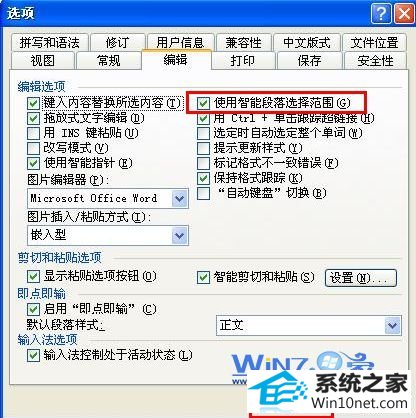
3)接着我们将最后一个段落符之外的全部内容进行复制,在将这些内容粘贴到其他新的word文档中就可以了,这样就可以恢复word文档乱码哦。
关于解决word文档打开显示乱码小编就为大家介绍了上面的两种方法,有遇到同样的问题的朋友们可以试试看哦,希望帮助到你们。
方法一、
1)首先打开显示乱码的文档,然后选择菜单栏上的“另存为”,在“保存类型”中选择“RTF格式”,然后点击保存,并关闭word文档;

2)接着打开刚才保存的RTF格式文件,再次选择“另存为”将文件重新保存为“word文档”,现在打开就可以发现这个word文档文件已经恢复了哦。
方法二、
1)同样打开损坏的文档,然后单击文档上方的工具栏,依次选择“工具-选项”菜单;

2)然后弹出来的选项界面中,切换到“编辑”选项卡,然后在编辑选项框中勾选“使用智能段落选择范围”,然后点击确定按钮,这样可以通过使用智能段落实现恢复乱码情况;
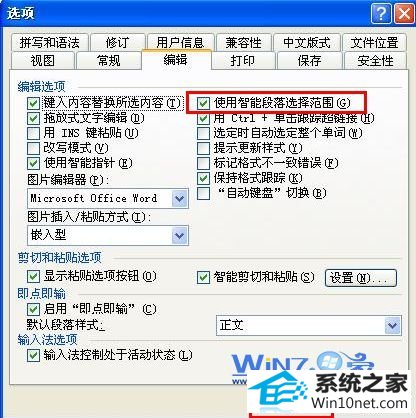
3)接着我们将最后一个段落符之外的全部内容进行复制,在将这些内容粘贴到其他新的word文档中就可以了,这样就可以恢复word文档乱码哦。
关于解决word文档打开显示乱码小编就为大家介绍了上面的两种方法,有遇到同样的问题的朋友们可以试试看哦,希望帮助到你们。
------分隔线------
- 栏目专题推荐
橙子装机大师
洋葱头一键重装系统
西瓜装机管家
华硕重装系统
深度技术u盘装系统
得得装机大师
win10装机管家
傻瓜xp系统下载
小白官网
旗舰版xp系统下载
戴尔装机管家
360win10系统下载
睿派克win10系统下载
桔子u盘启动盘制作工具
企业版win7系统下载
win10u盘启动盘制作工具
天空一键重装系统
蜻蜓装机助手
熊猫win10系统下载
天空系统
 系统之家Win7 官网装机版 2020.06(32位)系统之家Win7 官网装机版 2020.06(32位)
系统之家Win7 官网装机版 2020.06(32位)系统之家Win7 官网装机版 2020.06(32位) 系统之家Win10 清爽装机版64位 2020.11系统之家Win10 清爽装机版64位 2020.11
系统之家Win10 清爽装机版64位 2020.11系统之家Win10 清爽装机版64位 2020.11 电脑公司Window10 v2020.05 32位 大神装机版电脑公司Window10 v2020.05 32位 大神装机版
电脑公司Window10 v2020.05 32位 大神装机版电脑公司Window10 v2020.05 32位 大神装机版 番茄花园Win10 安全装机版 2021.03(32位)番茄花园Win10 安全装机版 2021.03(32位)
番茄花园Win10 安全装机版 2021.03(32位)番茄花园Win10 安全装机版 2021.03(32位) 系统之家win10免激活64位精选超速版v2021.11系统之家win10免激活64位精选超速版v2021.11
系统之家win10免激活64位精选超速版v2021.11系统之家win10免激活64位精选超速版v2021.11 系统之家Windows10 正式装机版64位 2020.07系统之家Windows10 正式装机版64位 2020.07
系统之家Windows10 正式装机版64位 2020.07系统之家Windows10 正式装机版64位 2020.07
- 系统教程推荐
- 保护win 10系统安全组策略禁止页面自动下载配置
- Msdn订阅网站发布win7创意者升级iso镜像下载
- 绿茶设置win10系统打印机显示叹号无法打印的步骤
- 小编为你win10系统休眠时断网的办法
- 快速恢复win10系统右键发送到选项为空白的办法
- win10系统鼠标光标总是乱移动的还原步骤
- win10系统右键如果添加office的word/Excel/ppt功能
- 电脑店恢复win10系统打开迅雷影音播放视频闪退的方法
- 主编为你win10系统文件夹共享权限设置 的教程
- 老司机恢复win8系统打开网页无法加载视频的教程
- 彻底隐藏win10系统隐藏的文件夹
- 老友设置win8系统从视频中提取音频文件的教程
- 笔者详解win10系统U盘装系统提示windows找不到文件C:\windows\explor
- 禁用Ghost win7旗舰版锁屏(日升级)_win7旗舰版锁屏
- win10系统电脑连接Mp3/Mp4后无法识别的解决办法
